Програма Rainmeter створена для зміни виду робочого столу і отримання безлічі даних про стан комп’ютера. Додаток має інформативністю, приємним інтерфейсом, з його допомогою фон екрану змінити до невпізнання, використовуючи численні теми або скіни.

Одна з численних тим
У нього не найпростіший інтерфейс, але, якщо в ньому трохи розібратися, стає зрозуміло, що сервіс досить зручний, і, головне — корисний для користувача. Давайте розберемося, що це за програма Rainmeter, як встановити та користуватися нею на системі Windows.
Що являє собою цей сервіс?
Головне його призначення — моніторинг ресурсів комп’ютера. Після установки на своєму робочому столі ви зможете спостерігати такі дані:
- Графік завантаження процесора.
- Кількість вільної або використовуваної пам’яті — основний і оперативної.
- Мережеву інформацію — IP і DNS-адреси, швидкість використовуваних каналів, трафік.
- Додатково можна поставити віджети погоди і новин.
Крім того, додаток оформляється у вигляді різних скінів або тим, які мають настільки багато, що він задовольнять найвибагливішого користувача. Так що завдяки сервісу ви можете вивести на робочий стіл важливу інформацію про стан системи, і одночасно зробити його красивим і привабливим.
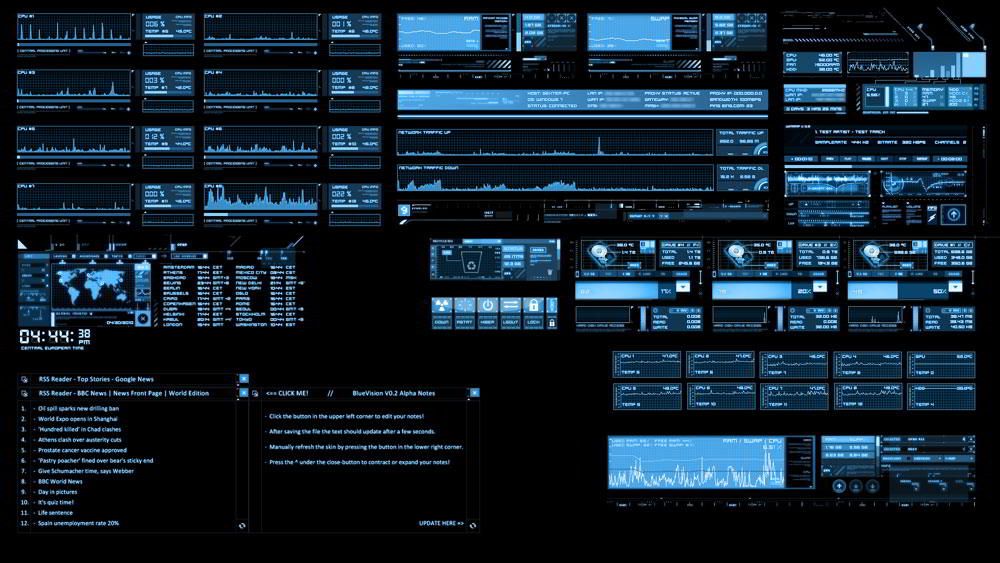
Відзначимо, що він підходить для різних версій Windows, для обох розрядностей — x86, x64. І, головне — не вантажить оперативну пам’ять, тому добре працює на всіх комп’ютерах і не знижує їх продуктивність.
Установка і використання Rainmeter
Завантажити його можна з офіційного сайту, поширюється додаток безкоштовно. Після відкриття архіву вам потрібно вибрати тип установки — краще виберіть стандартний, вказати місце, де буде розміщена програма, версію (вона окрема для Windows x64).
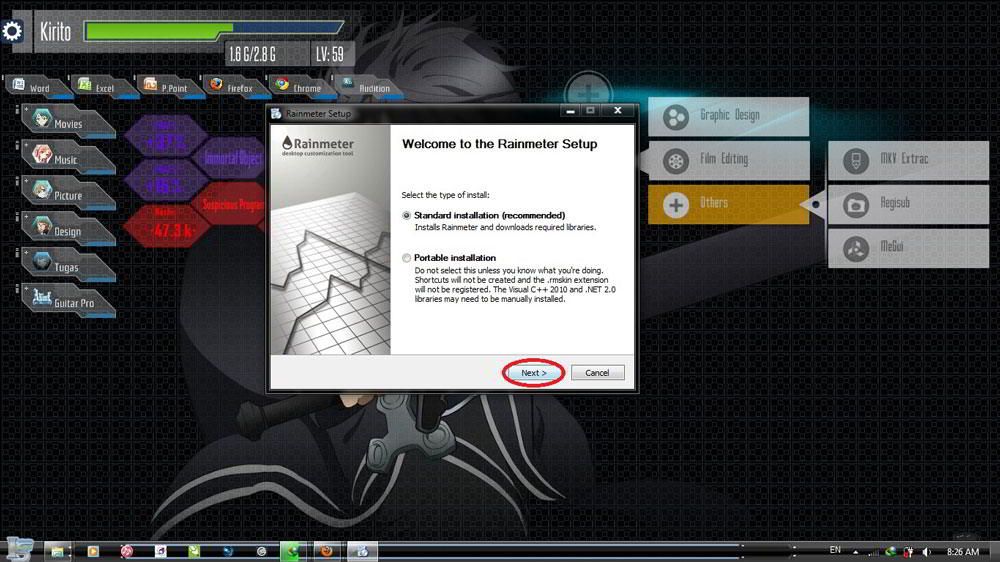
Відразу після установки утиліта запуститься вперше, і ви зможете докладніше її вивчити. Меню складається з розділів «Скіни», «Теми» і «Налаштування».
Нас безпосередньо цікавить, як встановити скін Rainmeter. Є два варіанти — завантаження його у вигляді файлу формату * .rmskin або як окремий архів.
Так ось, якщо ви завантажили документ відразу ж в форматі * .rmskin, то все, що від вас вимагається — клікнути на файл і підтвердити його установку клавішею Install. Після завантаження він з’явиться в загальному списку однойменного розділу програми.
Щоб додати в сервіс скін з архіву, вам потрібно розпакувати його за адресою:
- Для системи XP — C: / Documents and Settings / ім’я користувача / My Documents / Rainmeter / Skins.
- Для систем Windows 7, Vista, 8, 10 — C: / Users / ім’я користувача / My Documents / Rainmeter / Skins.
Оновлення або перезавантажте сервіс, після чого скін з’явиться в загальному списку відповідного розділу.
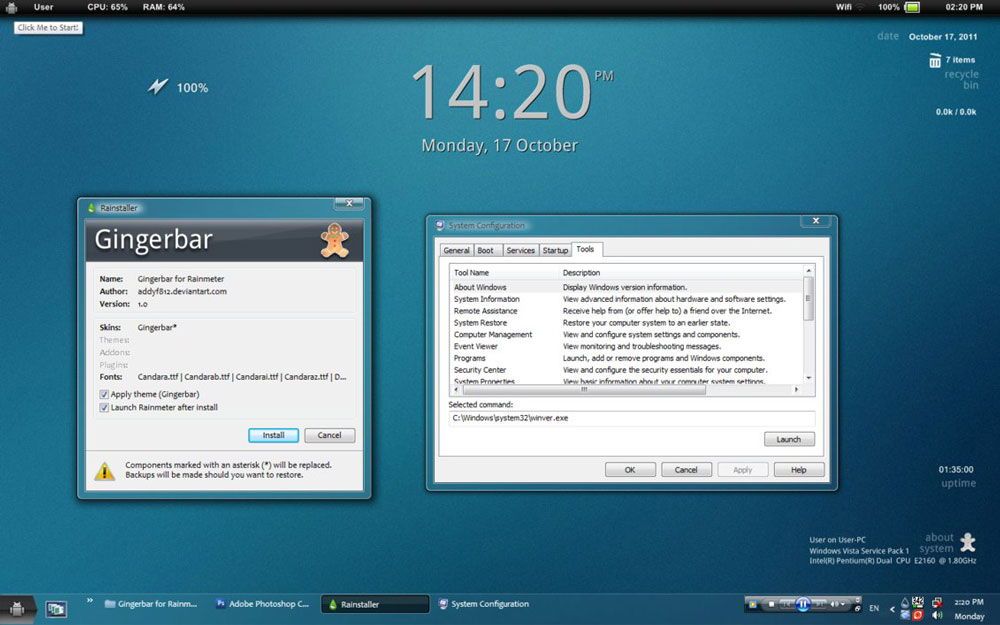
Відзначимо, що в додатку є редактор, де ви можете змінювати скіни, а ще в утиліту можна додавати власноруч створені файли. Але це вже робота для більш просунутих користувачів. І без цього в мережі є численна кількість різних видів оформлення для робочого столу.
Окремі елементи теми можна видаляти на свій розсуд прямо з екрану — просто натисніть по непотрібному вікна правою клавішею мишки і в контекстному меню виберіть «Закрити скін».





